电脑屏幕时间长短在哪里设置 电脑屏幕休眠时间怎么调
更新日期:2024-03-20 19:56:58
来源:网友投稿
很多小伙伴发现自己电脑的屏幕休眠时间有些短,想要调节的长一些,但是却不知道怎么操作,于是来系统求助小编,小编到网上查阅了很多资料,总算找到了所有windows系统调节屏幕休眠时间长短的方法,下面在文章中仔细的和大家介绍一下,快来看看吧。

电脑屏幕时间长短在哪里设置?
win7系统:
1.首先打开开始菜单,点击“控制面板”;

2.然后在控制面板页面,查看方式点击“小图标”;

3.接着在小图标页面,点击“电源选项”;
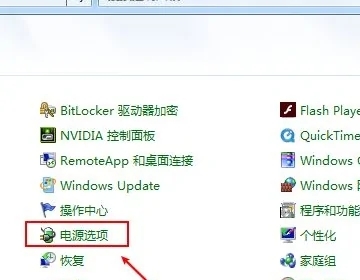
4.这时在电源选项页面,点击“更改计划设置”;

5.然后关闭显示器,选择时间,同时设置睡眠状态的时间;

6.最后点击“保存修改”就可以设置电脑的待机时间了。
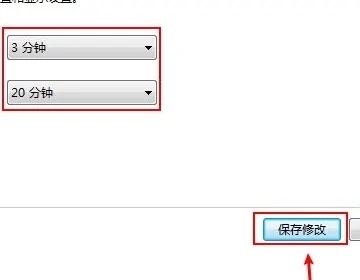
win10系统:
1.打开win10系统设置界面,点击“个性化”菜单设置项;

2.在个性化设置页面中,点击左侧“锁屏界面”设置项,在页面右侧点击“屏幕超时设置”选项;

3.在弹出的电源和睡眠设置页面中,对屏幕显示的时间进行设置;
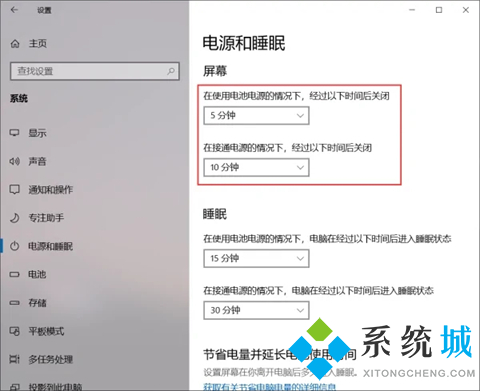
4.点击下拉菜单,在下拉菜单中选择时间,即可按照在设置的时间段内不操作电脑会自动进入锁屏状态。

win11系统:
1.首先点击下方的Windows按钮打开开始菜单;

2.然后进入开始菜单中的系统设置;
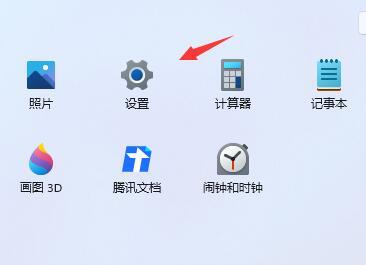
3.在系统设置中找到“电源”并进入;

4.展开屏幕和睡眠,在其中就可以设置屏幕时间了。

以上就是小编为大家带来的电脑屏幕时间长短在哪里设置的方法了,希望能帮助到大家。
- monterey12.1正式版无法检测更新详情0次
- zui13更新计划详细介绍0次
- 优麒麟u盘安装详细教程0次
- 优麒麟和银河麒麟区别详细介绍0次
- monterey屏幕镜像使用教程0次
- monterey关闭sip教程0次
- 优麒麟操作系统详细评测0次
- monterey支持多设备互动吗详情0次
- 优麒麟中文设置教程0次
- monterey和bigsur区别详细介绍0次
周
月











